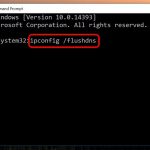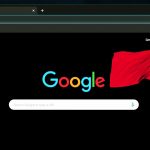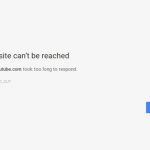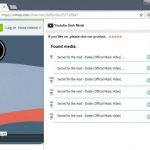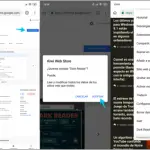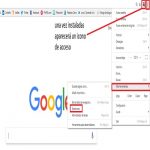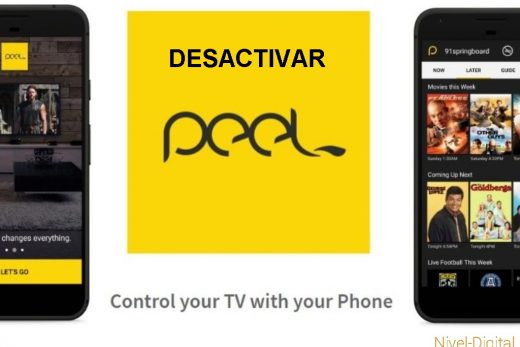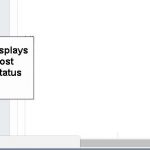decisivamente en el navegador Chrome de Google es la herramienta de utilidad Web más populares y de gran alcance para Android. Con más de 1,5 mil millones de descargas en todo el mundo la herramienta Web posee la mayor cuota de mercado en el segmento de navegación. Google actualiza regularmente el navegador con las últimas características de seguridad para mantener los datos del usuario y privacidad a salvo de los invasores. La App es curada con un alto nivel de datos atómicos que es capaz de bloquear los sitios peligrosos. El navegador tiene un diseño muy limpio y es compatible con casi todos los formatos de vídeo y archivos de medios. La aplicación utiliza el propio sólido de parpadeo del motor de Google que también potencias otros portales de Internet caliente.
La aplicación está disponible para todos los sistemas operativos populares y tiene una velocidad incomparable con cualquier contraparte disponible. Muchas veces usted puede enfrentar problemas con el navegador Chrome debido a un manifiesto innecesaria de datos en caché se almacenan. Hoy en este yo le dirá cómo se puede borrar la caché de Google Chrome a través de diversos dispositivos como Windows, Mac y Android.
características de Google Chrome
- Inbuild intrusiva Adblocking
- rápida carga y procesamiento rápido
- Built-in Google Traducir
- de navegación segura y protección de datos
- sincronización a través de toda la Web Chrome
- conexión y Download Manager
- Ahorro de datos y el modo incógnito
¿Cuál es la caché?
Una pequeña cantidad de memoria precioso se utiliza para mejorar el rendimiento de las aplicaciones en la forma en que se carguen más rápido y el proceso. Este tipo de datos se almacena temporalmente en una memoria RAM del dispositivo. Las tiendas de caché todas las características importantes de la aplicación para que funcione con rapidez. Cache acorta los tiempos de carga, reduce la latencia y mejora la entrada / salida (I / O) de este modo mejora el rendimiento de la aplicación.
Aquí están todos los temas que usted puede hacer frente debido a problemas de caché de datos.
- ERR_CACHE_MISS error
- Esperando caché error
- carga lenta de páginas
- mala aplicación de Respuesta
- Resolviendo host
Cómo borrar la caché de Google Chrome?
caché es un conjunto de datos importantes almacenados en la memoria RAM que ayuda a mejorar la velocidad y el rendimiento de aplicaciones y se necesita en todos los dispositivos, sin importar en qué sistema operativo se ejecuta. A veces es posible que se enfrentan a problemas debido a los datos de la caché y se convierte en importante para eliminarlo.
Éstos son los caminos por los que puede eliminar la caché del navegador Chrome en el móvil y el ordenador de la PC.
Borrar caché en Chrome para Windows y Mac
1. Abrir el navegador Chrome y haga clic en tres puntos en la esquina superior derecha del navegador.
Más Herramientas -> Borrar datos de navegación
2. Ahora abra la opción Borrar datos de navegación …
Borrar caché de Chrome
3. Comprobar el botón derecho en las imágenes y archivos de caché, y borrar los datos. hecho!
Borrar caché DNS Flush en Chrome Browser
Esta es una de las revisiones más fáciles y más útiles para poner fin a algunas de las cuestiones principales.

- sólo tiene que visitar la URL ‘chrome: // net-internals / # dns’.
- Haga clic en el botón Borrar caché anfitrión junto al caché de resolución del anfitrión.
- Se dará cuenta de los sitios web están funcionando correctamente.
Borrar caché en profundidad en Windows
Ejecutar los siguientes comandos en el orden indicado en el símbolo del sistema (para ejecutar cada comando, presione INTRO después de él).
ipconfig / release
ipconfig / all
ipconfig / flushdns
ipconfig / renovar
netsh conjunto int IP de DNS
netsh winsock restablecer
Borrar caché en Chrome browser para Android
1. Ir a Ajustes de Android.
2. A continuación, busque la opción Aplicaciones | Administrar aplicaciones.
3. Ahora busque la aplicación de Chrome
4. Haga clic en el almacenamiento en caché y Claro.
Como alternativa también se puede borrar el caché
1. Haga clic en los tres puntos en la esquina superior derecha de la aplicación de Chrome en iOS y Android.
2. A continuación, haga clic en Configuración de .
3. Ahora abra la opción privacidad y verificación de la derecha de la imagen caché y archivos
4. Limpiar información sobre. Salud!
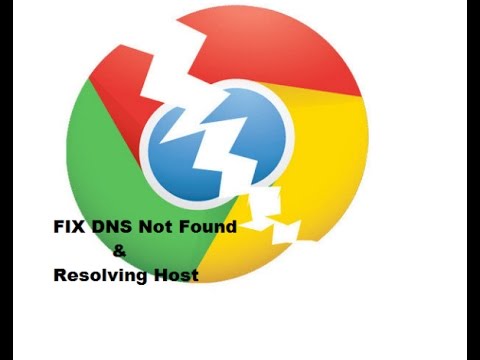
Conclusión: borrar la memoria caché en Windows, Mac y Android con los sencillos pasos que se indican a continuación. La guía anterior muestra el guía sencilla para borrar la memoria caché.
Nota: espero que el mensaje fue muy útil. Hacer comentarios a continuación para cualquier ayuda o apoyo.
Si tienes alguna idea sobre Borrar caché en Google Chrome , entonces no dude en pasar por debajo de cuadro de comentarios. También, por favor suscribirse a nuestro canal de YouTube DigitBin para las actualizaciones más importantes. ¡Salud!

Hola, aquí un friki de los tutoriales y los videojuegos, espero que te guste mi web que con tanta dedicación he creado para entretenerte! Hablamos pronto!